Reimpostare una password di Windows 7: una guida passo passo utilizzando il prompt dei comandi
- Home
- Supporto
- Suggerimenti Sistema Salvataggio
- Reimpostare una password di Windows 7: una guida passo passo utilizzando il prompt dei comandi
Sommario
Scopri la potenza del prompt dei comandi e impara a reimpostare la password di Windows 7 in pochi minuti. Ti guideremo attraverso vari metodi e ti offriremo consigli da esperto per un processo senza intoppi. Dimentica le password perdute con questa guida esaustiva.
Indice dei contenuti
prompt dei comandi, il disco di reimpostazione della password, Ophcrack e Renee PassNow. Questi strumenti ti permetteranno di riaccedere al computer e usarlo senza problemi.| Nome del metodo | Caratteristiche | Vantaggio | svantaggio |
|---|---|---|---|
| Prompt dei comandi | Integrato in Windows/non richiede software aggiuntivo | Opzione conveniente per utenti avanzati/fornisce maggiore controllo e flessibilità | Richiede conoscenze tecniche/può essere più complesso per i principianti |
| Disco di reimpostazione della password di Windows | Approccio semplice/non richiede software aggiuntivo | Soluzione semplice e diretta/adatta agli utenti che hanno creato in anticipo un disco di ripristino | Richiede la creazione proattiva del disco di ripristino/potrebbe non essere fattibile per tutti gli utenti |
| Ophcrack | Potente software di cracking delle password open source | Efficace per password più semplici e più deboli | Il processo di cracking potrebbe richiedere molto tempo per le password più complesse/potrebbe non essere efficace per tutti i tipi di password |
| Renee PassNow | Strumento software versatile per il recupero della password su sistemi Windows | Interfaccia intuitiva/istruzioni dettagliate/offre molteplici opzioni per il recupero della password | Richiede l’installazione su un computer diverso e la creazione di un supporto di avvio |
Inizia scaricando Renee PassNow dal sito ufficiale e installalo su un altro computer a cui puoi accedere. Puoi scegliere la versione appropriata in base al sistema operativo del tuo computer.

Ripristino della password di Windows Reimposta/rimuovi la password di accesso all'account in tre semplici passaggi.
Salvataggio file Salva rapidamente i file persi senza avviare il sistema Windows.
Trasferimento veloce I file esistenti nel computer possono essere trasferiti rapidamente senza il sistema Windows.
Correggi l'errore di avvio di Windows Può riparare vari errori o arresti anomali all'avvio di Windows.
Compatibilità Perfettamente compatibile con Windows 11/10/8.1/8/7/XP/Vista. UEFI
Ripristino della password di Windows Reimposta/rimuovi la password di accesso all'account in tre semplici passaggi.
Salvataggio file Salva rapidamente i file persi senza avviare il sistema Windows.
Trasferimento veloce I file esistenti nel computer possono essere trasferiti rapidamente senza il sistema Windows.
Avvia Renee PassNow e inserisci un’unità flash USB o un CD/DVD vuoto nel computer. Seleziona l’opzione per creare un supporto avviabile. Seguire le istruzioni visualizzate sullo schermo per completare il processo.

Inserisci l’USB o il CD/DVD avviabile nel computer Windows bloccato. Riavvia il computer e accedi alle impostazioni del BIOS premendo il tasto appropriato (solitamente F2 o Canc). Configurare l’ordine di avvio per dare priorità al supporto di avvio.
| Tipo di server | Immettere il metodo del menu di avvio |
|---|---|
| DELL | Premere ripetutamente il tasto F12 prima che il logo Dell venga visualizzato sullo schermo. |
| HP | Premere più volte il tasto F9 quando viene visualizzato il logo HP. |
| Nome del BIOS | Immettere il metodo del menu di avvio |
|---|---|
| ASRock | DEL o F2 |
| ASUS | DEL o F2 per PC/ DEL o F2 per schede madri |
| Acer | DEL o F2 |
| Dell | F12 o F2 |
| EC | DEL |
| Gigabyte/Aorus | DEL o F2 |
| Lenovo (portatili di consumo) | F2 o Fn + F2 |
| Lenovo (desktop) | F1 |
| Lenovo (ThinkPad) | Immettere quindi F1 |
| MSI | DEL |
| Tablet Microsoft Surface | Tieni premuti i pulsanti di accensione e aumento del volume |
| PC di origine | F2 |
| SAMSUNG | F2 |
| Toshiba | F2 |
| Zotac | DEL |
| HP | Esc/ F9 per `Menu di avvio`/ Esc/ F10/ Scheda Archiviazione/ Ordine di avvio/ Sorgenti di avvio legacy |
| INTEL | F10 |

Dopo aver eseguito correttamente l’avvio dal supporto di avvio, verrà caricato Renee PassNow. Seleziona ” PassNow!” ” funzione dopo l’avvio dal nuovo disco di reimpostazione della password di Windows creato.

Scegli l’account utente per il quale desideri reimpostare la password. Quindi, fare clic sul pulsante “Cancella password”. Renee PassNow rimuoverà o reimposterà la password per l’account utente selezionato.

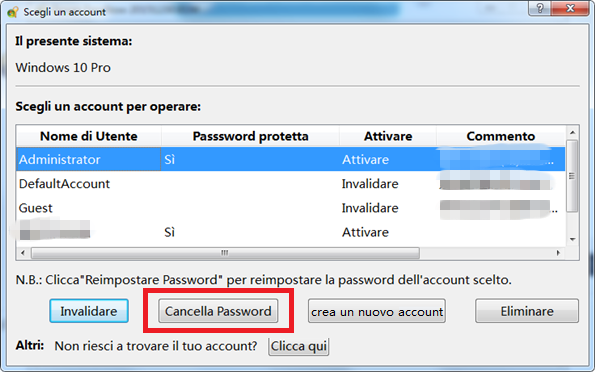
Una volta reimpostata la password, rimuovere il supporto di avvio dal PC e riavviare il computer. Ora sarai in grado di accedere all’account Windows senza password.
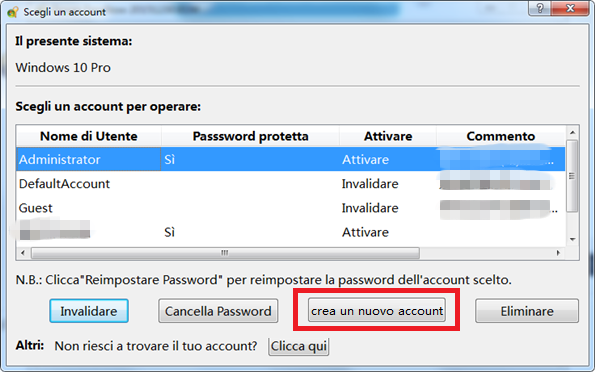
| Versione di Windows | Link per scaricare | Requisiti |
|---|---|---|
| Windows 7 | https://learn.microsoft.com/lifecycle/products/windows-7 | PC con connessione Internet funzionante/un’unità flash USB vuota o un DVD con almeno 8 GB di spazio di archiviazione disponibile/un codice Product Key |
| Windows 8/8.1 | https://www.microsoft.com/software-download/windows8 | Lo stesso di cui sopra |
| Windows 10 | https://www.microsoft.com/software-download/windows10 | Lo stesso di cui sopra |
| finestre11 | https://www.microsoft.com/software-download/windows11 | Lo stesso di cui sopra |
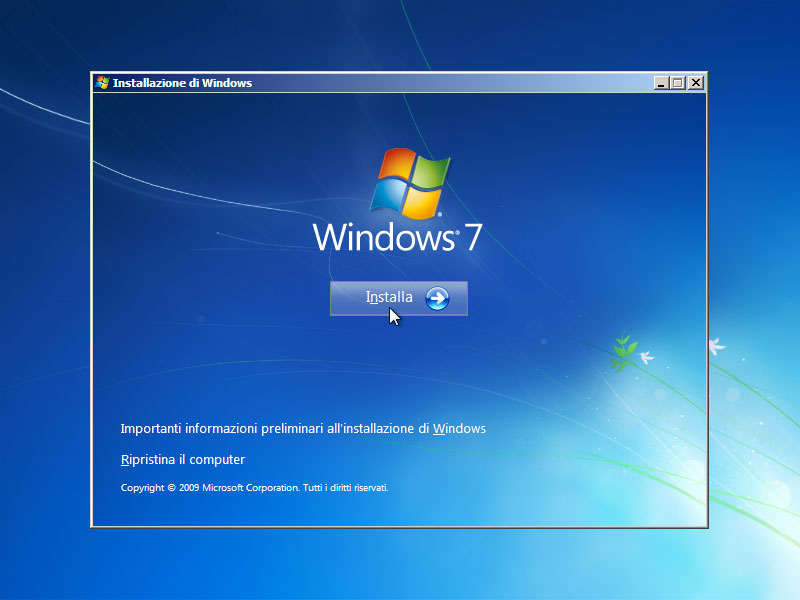
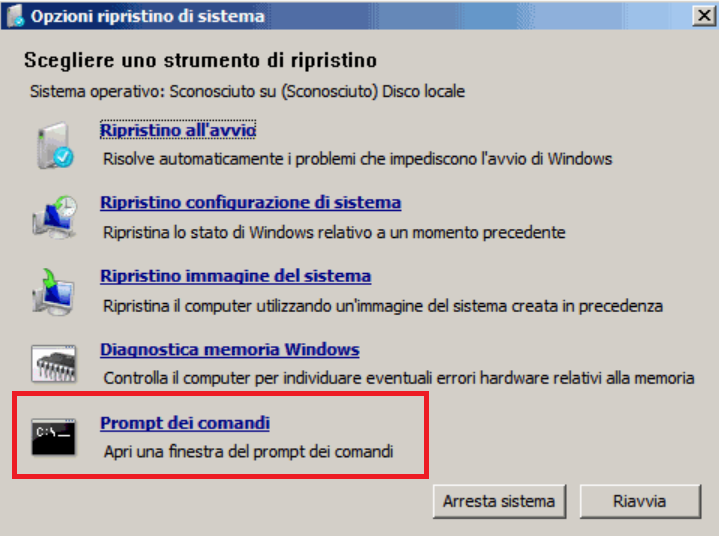
copy c:\windows\system32\utilman.exe c:\
copy c:\windows\system32\cmd.exe c:\windows\system32\utilman.exe
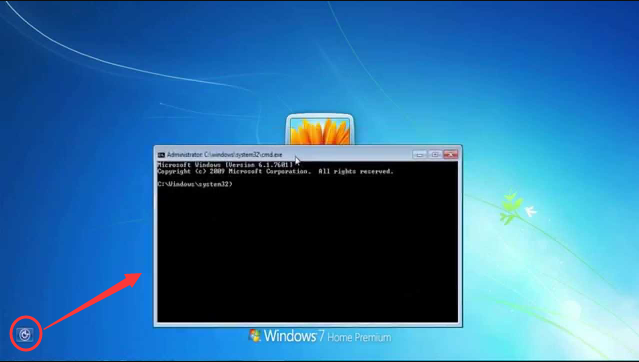
net user user_name new_password
- Possibilità di reimpostare una password di Windows 7 dimenticata
- Può essere fatto utilizzando il prompt dei comandi
- Non richiede software aggiuntivo
Contro:
- Richiede l'accesso fisico al computer
- Potrebbe richiedere un disco di installazione di Windows 7 o un disco di riparazione del sistema
- Potrebbe richiedere conoscenze tecniche
DiskPart
List Vol
copy C:\windows\system32\sethc.exe C:\
copy /y c:\windows\system32\cmd.exe c:\windows\system32\sethc.exe
net localgroup administrators your_user_name /add
net user your_user_name new_password
Command: copy /y c:\sethc.exe c:\windows\system32\sethc.exe
password123” o dati personali. È consigliabile combinare lettere, numeri e simboli per ogni account, così da proteggere le informazioni personali anche in caso di violazioni.il prompt dei comandi, la creazione di un nuovo account o software dedicati come Renee PassNow. Ogni opzione ha i suoi passaggi e benefici, permettendo agli utenti di scegliere in base alle proprie competenze. Se hai dimenticato la password o devi riottenere l’accesso al PC, queste sono soluzioni rapide ed efficaci. È fondamentale cambiare regolarmente la password per prevenire queste situazioni. Adottare misure di sicurezza aggiuntive, come l’autenticazione a più fattori, può offrire una protezione maggiore. Questa guida ti fornisce le informazioni per resettare in sicurezza la password di Windows 7 e garantire la protezione del sistema.Articoli correlativi :
Reimpostazione semplice della password dei laptop Asus: consigli e suggerimenti degli esperti
02-03-2024
Roberto : Scopri come reimpostare facilmente la password del tuo laptop Asus utilizzando i dischi integrati, software di terze parti,...
Avete dimenticato il PIN di Windows 10 e non avete internet? Ecco cosa potete fare
20-04-2024
Giorgio : Se avete smarrito il PIN di Windows 10 e siete privi di connessione a Internet, niente paura! Questa...
Semplici passaggi per reimpostare il PIN utilizzando il prompt dei comandi (cmd) in Windows 10/11
30-12-2023
Sabrina : Imparate a reimpostare facilmente il PIN dal prompt dei comandi in due diversi scenari: quando potete ancora usarlo...


